Dans l'article suivant, on va vous présenter trois méthodes de transformer le format MKV en AVI sur votre ordinateur Windows ou Mac.
Publié pour Convertir Vidéo
Aiseesoft Convertisseur Vidéo pour Mac est capable de convertir une vidéo 4K/HD/SD en formats vidéo/audio courants pour une lecture plus lisible sur tout lecteur vidéo et périphérique portable. L'ensemble du processus de conversion n'aura aucune perte de qualité. Si vous souhaitez convertir votre vidéo, ce serait le meilleur choix pour vous. Cet article explique comment utiliser correctement ce convertisseur vidéo. Il existe trois versions de ce convertisseur vidéo Mac, ici nous prenons la version standard par exemple.
1. Téléchargez et installez Aiseesoft Convertisseur Vidéo pour Mac étape par étape.
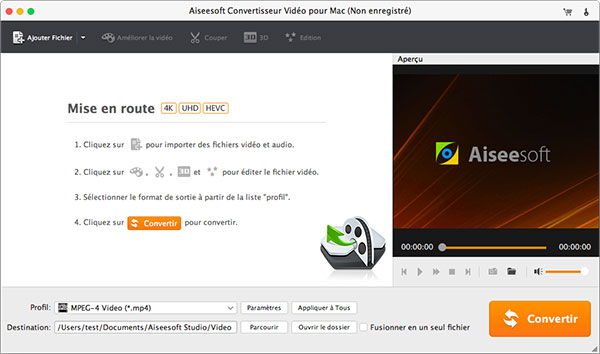
2. Cliquez sur "Ajouter Fichier" pour importer le fichier vidéo que vous souhaitez convertir vers ce logiciel de conversion vidéo.
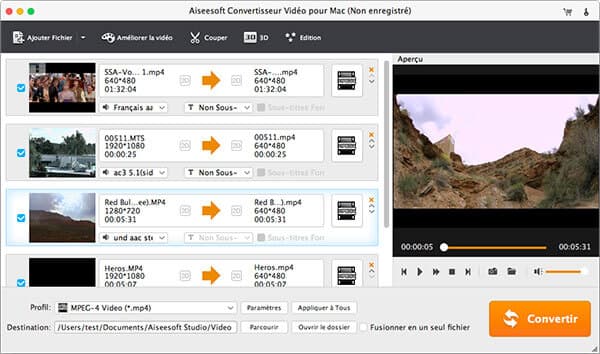
3. Cliquez sur la liste déroulante "Profil" et choisissez le format cible ou tapez le nom du format dans le champ de recherche rapide. Par exemple, entrez "Vidéo Générale" et tous les formats appropriés seront affichés à droite.
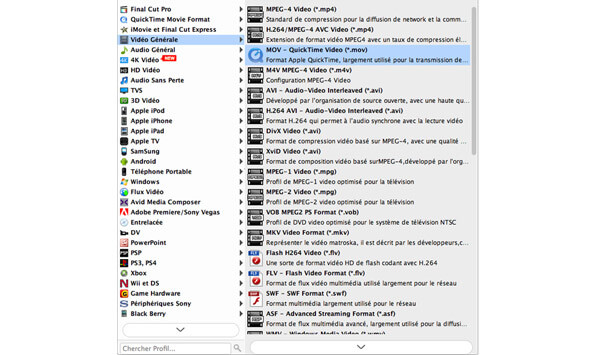
4. Si vous souhaitez modifier la longueur de la vidéo et obtenir la pièce requise, vérifiez la vidéo et cliquez sur Couper. Dans la fenêtre de découpage, faites glisser les barres pour définir l'heure de début et de fin. Si vous souhaitez utiliser la fonction d'édition, vérifiez le fichier vidéo, cliquez sur Effet ou Rogner et accédez à l'interface d'édition. Ajustez l'effet vidéo, le rapport de format et ajoutez des filigranes à la vidéo comme vous le souhaitez.
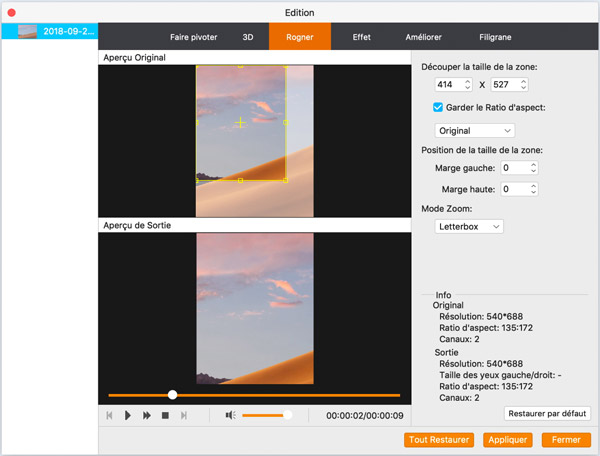
Ou ce convertisseur vidéo pour Mac a ajouté la nouvelle fonction d'amélioration vidéo. En d'autres termes, vous pouvez améliorer facilement la qualité vidéo, notamment en améliorant la résolution, en améliorant la luminosité et le contraste, en supprimant le bruit vidéo, et réduisant le tremblement de vidéo. De plus, ce logiciel vous permet de faire pivoter/retourner votre vidéo en un seul clic.
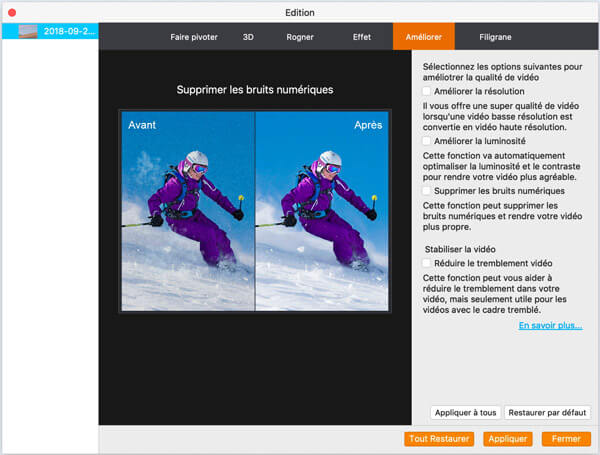
5. Tous les préparatifs étant terminés, cliquez sur le bouton de lecture dans la fenêtre d'aperçu. Si cela vous convient, cliquez sur Parcourir et définissez le dossier de destination où le fichier converti sera enregistré. Cliquez ensuite sur le bouton Convertir pour commencer.
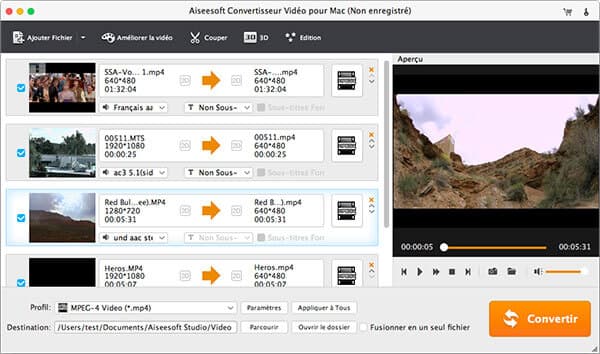
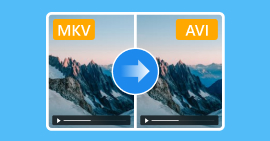
Dans l'article suivant, on va vous présenter trois méthodes de transformer le format MKV en AVI sur votre ordinateur Windows ou Mac.
Publié pour Convertir Vidéo
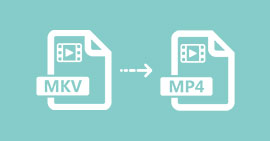
Dans cet article, nous vous présenterons 2 solutions différentes de convertir un fichier MKV en MP4.
Publié pour Convertir Vidéo
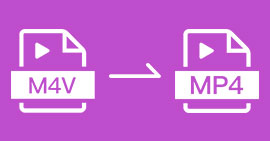
Cet article vous présentera 3 meilleures solutions de convertir M4V en MP4.
Publié pour Convertir Vidéo

Dans cet article, nous vous présentons 4 logiciels de lire un fichier M4V sur PC/TV/Appareil Android.
Publié pour Lire Multimédia
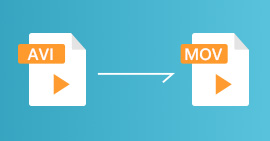
Cet article va vous présenter le moyen le plus professionnel pour convertir un fichier AVI en MOV avec un convertisseur puissant.
Publié pour Convertir Vidéo
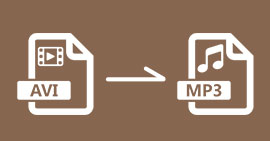
Si vous voulez convertir un fichier AVI en MP3 en ligne et gratuit, vous pouvez suivre ce article pour trouver les meilleurs convertisseurs AVI en MP3.
Publié pour Convertir Vidéo
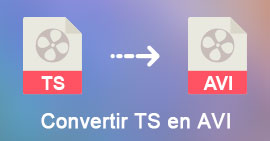
Vous avez tourné une vidéo en format TS, mais vous ne pouvez pas la voir sur le support populaire, ne vous inquiétez pas, voici comment convertir une vidéo TS en AVI.
Publié pour Convertir Vidéo

Si vous avez pris une vidéo en MPG avec votre appareil vidéo, vous pourrez rencontrer un problème de lecture pour les vidéos enregistrées. En ce moment, il vous faut convertir la vidéo sous MPG pour la lire librement sur plus d'appareils ou l'éditer dans un logiciel de montage vidéo.
Publié pour Convertir Vidéo
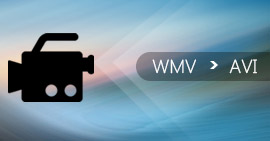
Avez-vous des vidéos WMV mais sans lecteur qui peut les lire ? Le guide vous présente comment convertir un fichier WMV en AVI via 2 méthodes de conversion.
Publié pour Convertir Vidéo
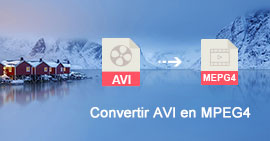
Il arrive que vous avez besoin de convertir un fichier AVI en MPEG4 pour regarder le film sur le lecteur populaire. Ici, on va vous présenter 3 méthodes gratuites de convertir AVI en MPEG4 en ligne et hors ligne.
Publié pour Convertir Vidéo
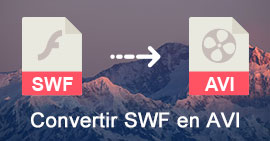
Voulez-vous convertir un fichier SWF en AVI ? Quel est le meilleur moyen de transformer un fichier SWF en AVI ? Lisez cet article et trouvez le meilleur convertisseur SWF en AVI gratuit.
Publié pour Convertir Vidéo
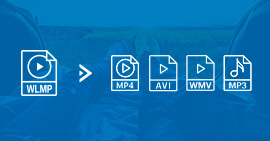
Vous avez plusieurs fichiers Windows Live Movie Project (WLMP) et voulez les lire ? Le convertisseur WLMP peut les convertir en WMV, MP4, WMV, AVI facilement.
Publié pour Convertir Vidéo

Vous voulez peut-être transformer un fichier MP4 en MP3 pour écouter la musique de fond facilement sur un appareil portable ou libérer de l'espace de stockage.
Publié pour Convertir Vidéo
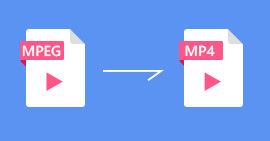
Cet article explique comment convertir MPEG en MP4 en ligne et hors ligne. Il suffit de lire et d'obtenir 2 solutions pour résoudre votre problème sans effort.
Publié pour Convertir Vidéo

Vous voulez convertir DVD en MP4 pour lire les vidéos ou les films sur d'autres lecteurs ? Suivez cet article pour savoir comment convertir DVD en MP4 avec un convertisseur gratuit et un logiciel professionnel.
Publié pour Convertir DVD
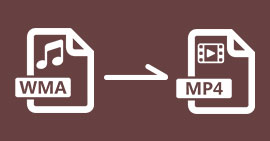
Dans cet article, nous allons vous montrer comment convertir de la musique WMA en vidéo MP4 facilement avec deux façons simples.
Publié pour Convertir Audio
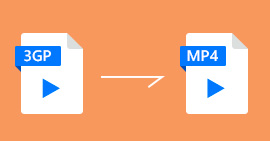
Dans cet article, nous vous présentons 2 méthodes de convertir 3GP en MP4.
Publié pour Convertir Vidéo
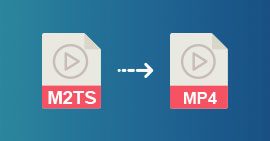
Le fichier vidéo M2TS n'est pas lisible sur les appareils portables. Dans cet article, nous vous présentons 4 méthodes différentes de convertir une vidéo M2TS en MP4.
Publié pour Convertir Vidéo
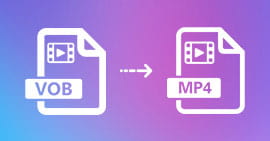
Ici, nous vous présentons 4 méthodes différentes de convertir VOB en MP4.
Publié pour Convertir Vidéo

Voulez-vous convertir M4A en M4R? Cet article vous montrera comment convertir facilement M4A en M4R avec convertisseur M4A en M4R ou en ligne.
Publié pour Convertir Audio
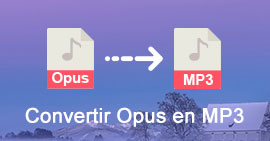
Si vous avez un fichier audio Opus à la main, il faut le convertir en format courant pour le lire sur un appareil portable comme téléphone Android ou iPhone. Convertir le fichier Opus en MP3 est un choix parfait. Voici 2 méthodes gratuites et pratiques de convertir Opus en MP3.
Publié pour Convertir Audio
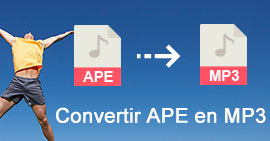
Si vous venez de télécharger des fichiers APE, vous pouvez rencontrer peut-être un problème de lecture. Dans cet article, nous vous présentons 2 méthodes différentes de convertir un fichier APE en MP3, respectivement avec logiciel ou en ligne.
Publié pour Convertir Audio
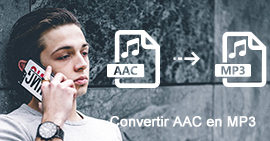
Dans cet article, nous allons montrer 3 convertisseurs AAC en MP3 fréquemment utilisés pour vous donner une référence.
Publié pour Convertir Audio
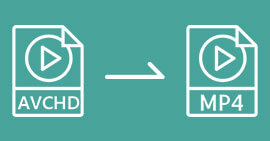
Vous avez des vidéos enregistrées en format AVCHD, mais vous ne pouvez pas les lire sur les supports populaires ? Pas de soucis, on va vous présenter les moyens de convertir gratuitement AVCHD en MP4 en ligne et hors ligne.
Publié pour Convertir Vidéo